Tentang KamiPedoman Media SiberKetentuan & Kebijakan PrivasiPanduan KomunitasPeringkat PenulisCara Menulis di kumparanInformasi Kerja SamaBantuanIklanKarir
2025 © PT Dynamo Media Network
Version 1.102.2
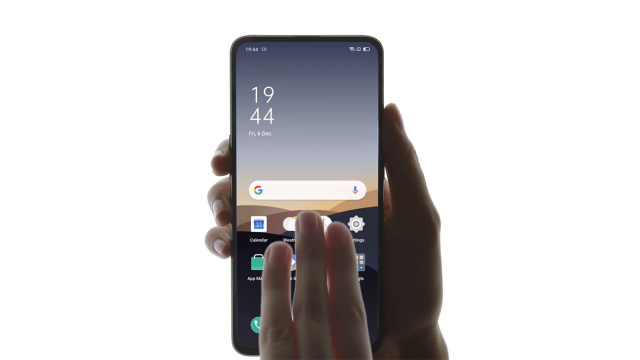
ADVERTISEMENT
Salah satu fitur smartphone Android yang sering digunakan adalah screenshot alias tangkapan layar. Fitur screenshot berfungsi untuk menyimpan tampilan layar ponsel dengan mudah dan dapat dibagikan kepada teman atau kerabat lainnya.
ADVERTISEMENT
Kebanyakan dari kamu mungkin sudah paham bagaimana cara memakai fitur screenshot di smartphone, khususnya Android. Di kebanyakan ponsel Android, kamu bisa mengambil screenshot dengan menekan tombol Power dan Volume Down secara bersamaan.
Selain itu, ada juga dengan cara menggunakan shortcut atau jalan pintas dengan menekan opsi screenshot di menu Status Bar. Tapi, ternyata ada cara yang lebih mudah lagi dan simpel dilakukan untuk pengguna smartphone Oppo.
Yes, HP Oppo yang sudah menggunakan sistem ColorOS 6 ke atas, termasuk ColorOS 7, sudah bisa mengambil screenshot dengan gesture tiga jari. Kamu tinggal swipe atau geser layar menggunakan tiga jari, sudah bisa mengambil screenshot dan langsung tersimpan di dalam perangkat.
TIdak hanya itu, di ColorOS 7, pengguna memiliki opsi ekstra yang sangat menarik. Usai mengambil screenshot, akan muncul gambar kecil sebagai hasil tampilan screenshot, jika kamu diusap ke bawah, maka langsung membuka fungsi sharing atau berbagi. Kamu bisa pilih share ke WhatsApp atau opsi lainnya.
ADVERTISEMENT
Sementara, jika gambar kecil tadi kamu usap ke atas, maka akan lanjut mengambil screenshot secara scrolling untuk halaman panjang yang melebihi tampilan di layar ponsel.
Ada gestur lainnya yang perlu kamu ketahui. Jika kamu swipe tiga jari dan menahannya, bisa untuk screenshot tampilan yang diinginkan saja, tidak semua layar. Kemudian, kalau kamu swipe tiga jari, tahan, dan tarik ke bawah, maka akan melakukan screenshot scrolling.
Untuk mengaktifkan fitur screenshot tiga jari di HP Oppo cukup mudah. Kamu buka menu "Settings", lalu opsi "Convenience Tools". Selanjutnya pilih "Gesture & Motions", dan aktifkan "3-Finger Screenshot".
Fitur screenshot tiga jari ini juga sudah tersedia di Oppo A92 yang sudah didukung ColorOS 7.1 berbasis Android 10. Salah satu hal yang dijagokan dari tampilan ColorOS 7.1 adalah hadirnya pilihan dark mode atau tampilan mode gelap. Ada dukungan untuk fitur keamanan seperti mengunci smartphone dengan password, PIN, fingerprint, dan face recognition lebih baik.
ADVERTISEMENT
Fitur gaming, Game Space di ColorOS 7.1 dapat memaksimalkan pemakaian RAM hingga 40 persen lebih baik, serta meningkatkan performa kinerja smartphone sampai 30 persen. Perbaikan kinerja ini memang terasa saat membuka aplikasi atau memulai permainan game mobile yang terasa lebih cepat. Selain itu, gerakan transisinya juga smooth tidak lagging.
